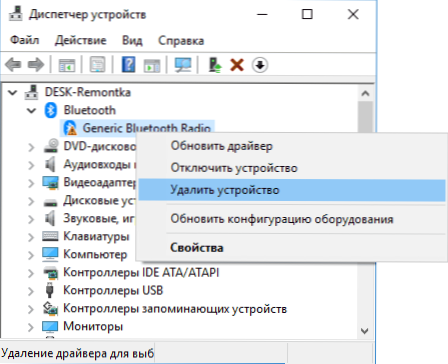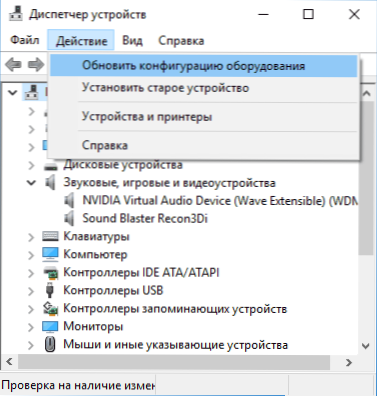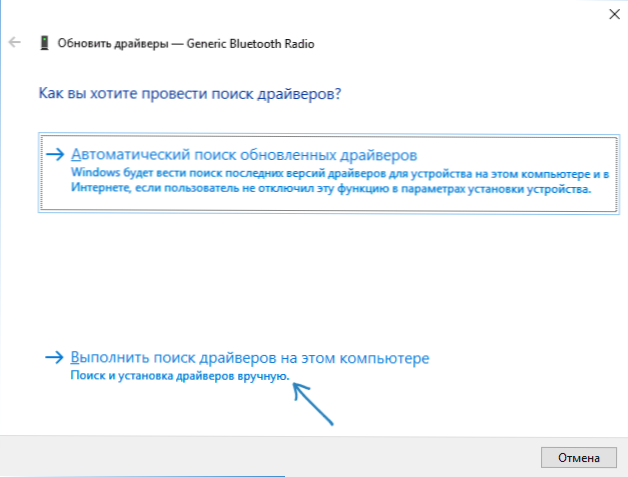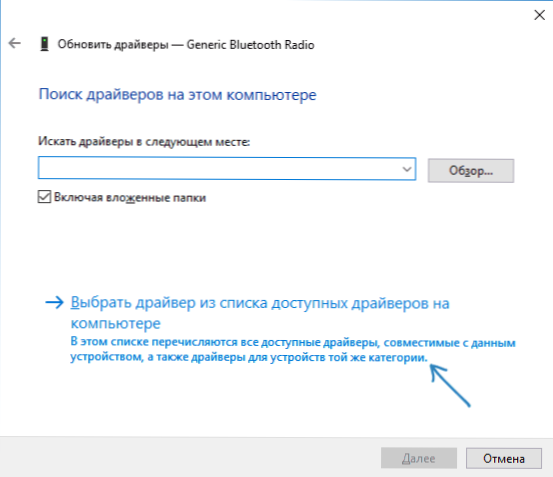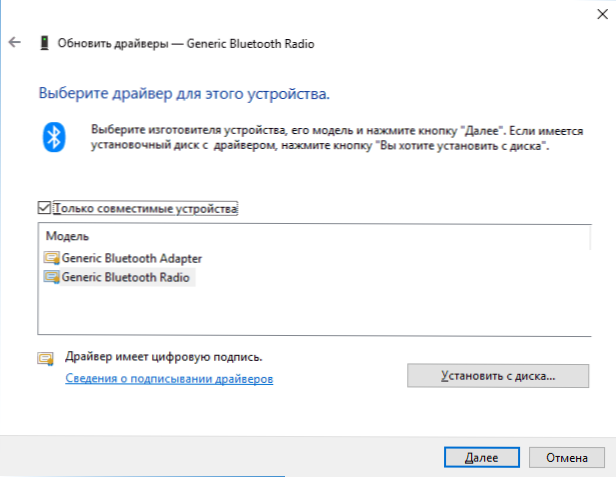Ak narazíte na chybu "Toto zariadenie nefunguje správne, pretože systém Windows nemôže nahrať potrebné ovládače." Kód 31 "v systéme Windows 10, 8 alebo Windows 7 - táto príručka podrobne opisuje hlavné spôsoby, ako opraviť túto chybu.
Ak narazíte na chybu "Toto zariadenie nefunguje správne, pretože systém Windows nemôže nahrať potrebné ovládače." Kód 31 "v systéme Windows 10, 8 alebo Windows 7 - táto príručka podrobne opisuje hlavné spôsoby, ako opraviť túto chybu.
Najčastejšie sa vyskytuje chyba pri inštalácii nového hardvéru po preinštalovaní systému Windows na počítač alebo prenosný počítač, niekedy po aktualizácii systému Windows. Je to takmer vždy v prípade ovládačov zariadení, aj keď ste ich pokúsili aktualizovať. Nepokúšajte sa zavrieť článok: možno ste to urobili zle.
Jednoduché spôsoby, ako opraviť kód chyby 31 vo Správcovi zariadení
Začnem najjednoduchšími metódami, ktoré sa často ukážu ako účinné, keď chyba "Zariadenie nefunguje správne" s kódom 31.
Ak chcete začať, vyskúšajte nasledujúce kroky.
- Reštartujte svoj počítač alebo prenosný počítač (stačí reštartovať, nevypínať a zapínať) - niekedy to dokonca stačí na odstránenie chyby.
- Ak to nefunguje a chyba pretrváva, odstráňte problémové zariadenie v správcovi zariadení (kliknite pravým tlačidlom na zariadenie - odstráňte).
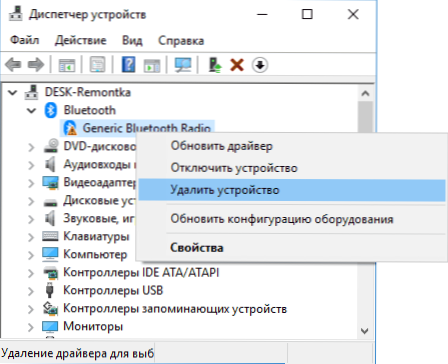
- Potom v menu správcu prístroja zvoľte "Akcia" - "Aktualizácia hardvérovej konfigurácie".
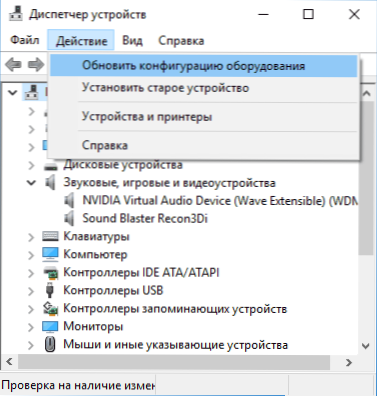
Ak táto metóda nepomohla, existuje iný jednoduchý spôsob, ktorý niekedy funguje - inštalácia iného ovládača z tých ovládačov, ktoré už existujú v počítači:
- V správcovi zariadení kliknite pravým tlačidlom na zariadenie s chybou "Kód 31" a vyberte možnosť "Aktualizovať ovládač".
- Vyberte položku "Vyhľadávať ovládače v tomto počítači".
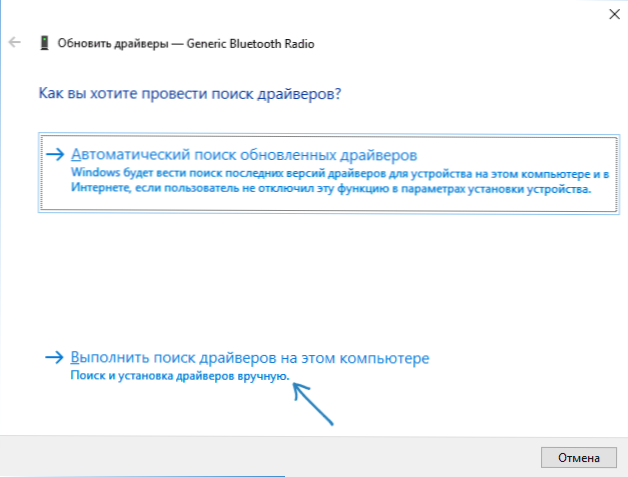
- Kliknite na položku "Vyberte ovládač zo zoznamu dostupných ovládačov v počítači".
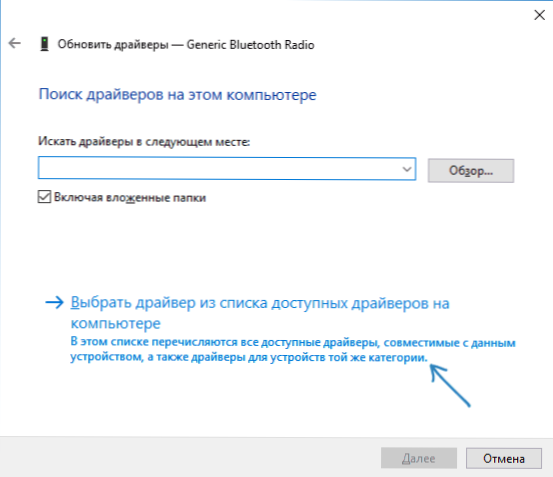
- Ak v zozname kompatibilných ovládačov existuje iný ovládač než ten, ktorý je aktuálne nainštalovaný a zobrazí chybu, vyberte ho a kliknite na tlačidlo "Next" na inštaláciu.
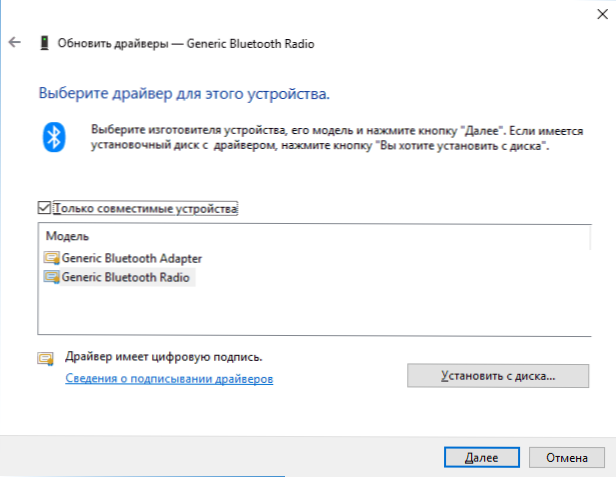
Po dokončení skontrolujte, či kód chyby 31 zmizol.
Manuálna inštalácia alebo aktualizácia ovládačov na opravu chyby "Toto zariadenie nefunguje správne"
Najčastejšou chybou používateľov pri aktualizácii ovládačov je to, že kliknú na tlačidlo Aktualizovať ovládač v správcovi zariadení, vybrať automatické vyhľadávanie ovládačov a po obdržaní správy "Najvhodnejšie ovládače pre toto zariadenie sú už nainštalované", rozhodnite sa, že aktualizovali alebo nainštalovali ovládač.
V skutočnosti to nie je prípad - takáto správa hovorí len jednu vec: v systéme Windows a na webovej lokalite spoločnosti Microsoft nie sú žiadne iné ovládače (a niekedy systém Windows ani nevie, aké je zariadenie a napríklad vidí ibaže je to niečo spojené s rozhraním ACPI, zvukom, videom), ale výrobca zariadení môže a často robí.
Podľa toho, v závislosti od toho, či chyba "Toto zariadenie nefunguje správne. Kód 31" sa vyskytol na prenosnom počítači, PC alebo s nejakým externým zariadením, aby ste ručne nainštalovali správny a potrebný ovládač, kroky budú nasledovné:
- Ak ide o počítač, prejdite na webovú stránku výrobcu vašej základnej dosky a v sekcii podpory stiahnite potrebné ovládače potrebné vybavenie vašej základnej dosky (aj keď to nie je najnovšie, napríklad je to len pre Windows 7 a máte Windows 10 nainštalovaný).
- Ak ide o prenosný počítač, prejdite na oficiálnu webovú stránku výrobcu prenosného počítača a stiahnite ovládače odtiaľto, konkrétne pre váš model, najmä ak je chyba spôsobená zariadením ACPI (správa napájania).
- Ak ide o samostatné zariadenie, pokúste sa nájsť a nainštalovať oficiálne ovládače.
Niekedy, ak nemôžete nájsť potrebný ovládač, môžete skúsiť vyhľadať ID hardvéru, ktorý je možné zobraziť vo vlastnostiach zariadenia v správcovi zariadení.
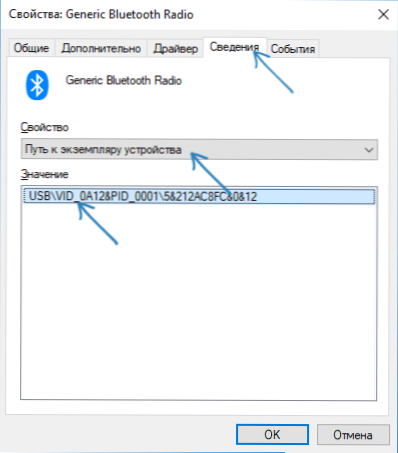
Čo robiť s ID hardvéru a ako ho použiť na nájdenie ovládača, ktorý potrebujete - v pokynoch Ako nainštalovať ovládač neznámeho zariadenia.
V niektorých prípadoch môže niektorý hardvér nefungovať, ak nie sú nainštalované iné ovládače: napríklad ste nenainštalovali pôvodné ovládače čipovej súpravy (a tie, ktoré systém Windows sám inštaloval) a sieť alebo grafická karta nefunguje.
Kedykoľvek sa takéto chyby vyskytnú v systéme Windows 10, 8 a Windows 7, neočakávajte automatickú inštaláciu ovládačov, ale postupne sťahujte a nainštalujte originálne ovládače od výrobcu ručne.
Ďalšie informácie
Ak v súčasnosti nijaká metóda nepomohla, stále existujú niektoré možnosti, ktoré sú zriedkavé, ale niekedy fungujú:
- Ak jednoduché odstránenie a konfigurácia aktualizácie ako v prvom kroku nefunguje a ovládač obsahuje zariadenie, skúste: nainštalujte ovládač manuálne (ako v druhej metóde), ale zo zoznamu nekompatibilných zariadení (tzn. Zrušte začiarknutie políčka "Len kompatibilný (a nainštalujte nejaký zrejme nesprávny ovládač), vymažte zariadenie a znova aktualizujte hardvérovú konfiguráciu - môže to fungovať aj pre sieťové zariadenia.
- Ak sa vyskytne chyba so sieťovými adaptérmi alebo virtuálnymi adaptérmi, skúste vynulovať sieť napríklad nasledujúcim spôsobom: Ako obnoviť sieťové nastavenia systému Windows 10.
- Niekedy sa spúšťa jednoduché riešenie problémov so systémom Windows (keď viete, aký typ zariadenia hovoríte a je tu zabudovaný nástroj na opravu chýb a zlyhaní).
Ak problém pretrváva, popíšte v komentároch, čo je zariadenie, čo sa už pokúsilo opraviť chybu, v ktorých prípady "Toto zariadenie nefunguje správne" nastane, ak chyba nie je trvalá. Pokúsim sa pomôcť.